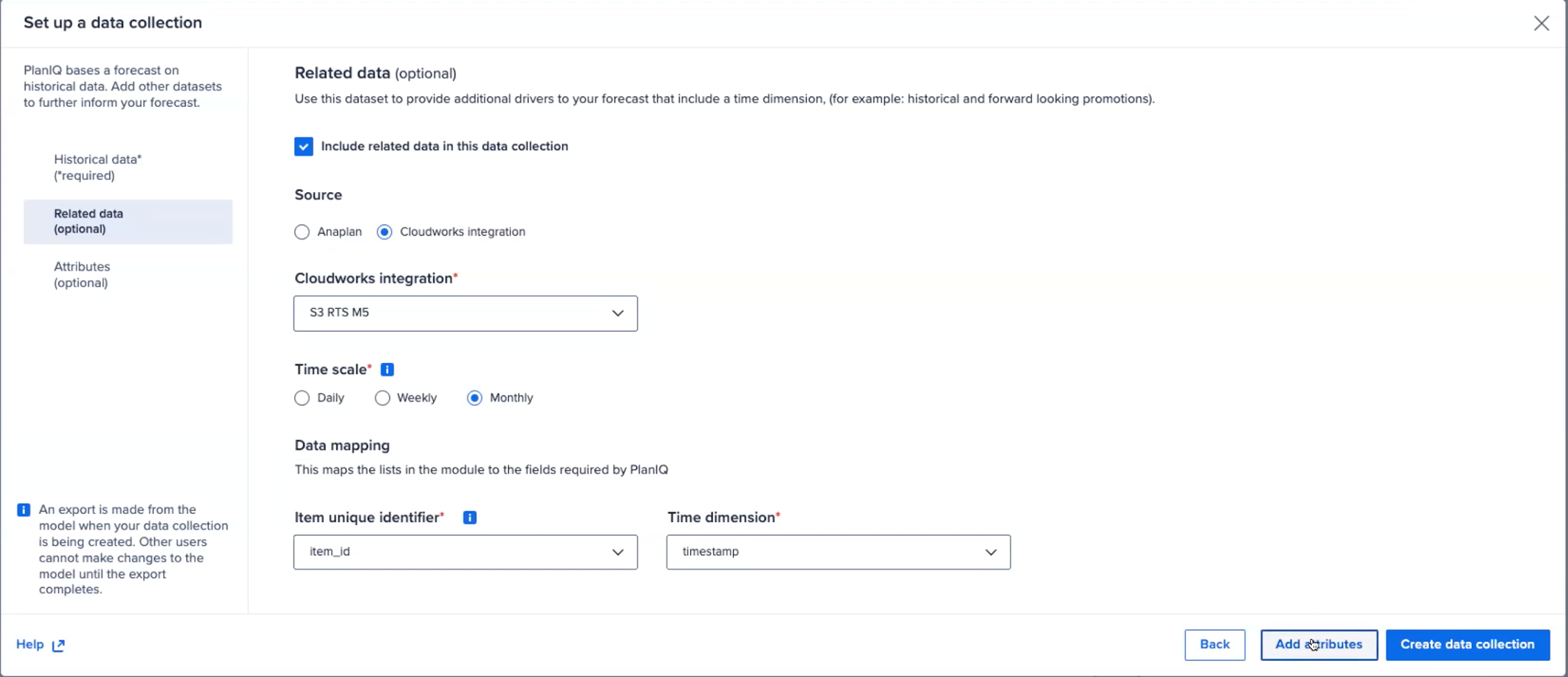CloudWorks 統合を作成する場合、データ ソースとして PlanIQ を選択できます。
PlanIQ 統合を使用すると、Anaplan モデル以外からデータセットを取り込むことができます。これにより、フォーキャストが強化され、フォーキャスト用の情報が充実します。PlanIQ の統合を作成するには、以下を実行します。
- [New integration] ドロップダウンから [PlanIQ] を選択します。
[Create a PlanIQ integration] (1/2) というダイアログが表示されます。- [Integration name] に統合の名前を入力します。
- [Connection] ドロップダウンから接続を選択します。
- [Data source] ドロップダウンからデータ ソースを選択します。ファイル形式はカンマ区切りテキスト (.csv) ファイルにする必要があります。
- [Next] を選択します。
[Create a PlanIQ integration] (2 of 2) というダイアログが表示されます。 - ドロップダウンを使用して、[Column header] を [Data type] にマッピングします。
データを準備した時に作成したリストのデータ タイプが表示されます。[Boolean]、[Date]、[Number]、[ Text] のいずれかを選択します。 - [Create integration] を選択します。
オプションの関連データを使用して、PlanIQ でデータ コレクションを設定する際の PlanIQ 統合ソースとしてこの統合が表示されます。
ダイアログ 1/2: Create a PlanIQ integration:
![[Create a PlanIQ integration] ダイアログ (1/2)。このメニューには三つのドロップダウンが表示されています。](https://assets-us-01.kc-usercontent.com:443/cddce937-cf5a-003a-bfad-78b8fc29ea3f/c3ac9df0-a447-4da8-8d0a-28c3c2305b76/PlanIQ-1-of-2.png)
ダイアログ 2/2: Create a PlanIQ integration:
![[Create a PlanIQ integration] ダイアログ (2/2)。このメニューには、三つの列ヘッダーとそれらに関連するドロップダウンが表示されています。これらをマッピングします。](https://assets-us-01.kc-usercontent.com:443/cddce937-cf5a-003a-bfad-78b8fc29ea3f/6a1e0d86-a386-4890-ae07-5155ee5a678a/PlanIq-2-of-2.png)
オプションの関連データを使用して、PlanIQ でデータ コレクションを設定する際の PlanIQ 統合ソースの例。